XBOX360自制系统ISO转GOD方法教程:ISO系统
XBOX360的游戏有些安装包是ISO格式的,如果能将游戏的光盘ISO镜像直接转换成免盘引导的GOD模式,略过刻盘步骤,可以大大减少金钱成本,这里就给大家带来这么一篇详细的教程。
进行一些基础知识的讲解。XBOX360对游戏运行的模式有几种,常见的包括NXE模式,也就是普通的光盘游戏;GOD模式,全称Games On Demand模式,是将完整版游戏在硬盘上运行的模式;XBLA模式,也就是付费下载版游戏模式。
NXE模式下光盘安装到硬盘上的游戏,运行时需要光盘引导,非常麻烦。GOD模式则可以免除这个烦恼,我们下面要带来的教程,就是将游戏的光盘ISO镜像直接转换成免盘引导的GOD模式。
·准备好游戏的ISO镜像;
·已经设置好给XBOX360使用,并且空间足够的U盘或USB移动硬盘。
注:至于如何设置给XBOX360使用的U盘或移动硬盘,请参考本文开头的XBOX360自制系统入门之初期认识。
下面我们开始动手,先将ISO进行转换,然后传送到U盘或移动硬盘上。
要转换ISO,我们先启动下载的ISO2GOD软件(运行Iso2God.exe),看到如下界面。
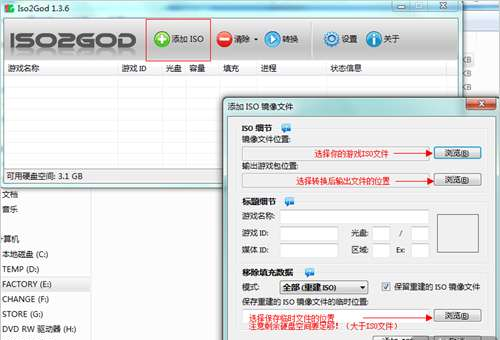
先点击红框处的添加ISO,并在弹出的窗口中,按上图分别设置你的游戏ISO文件,和转换后输出文件的位置。注意保存临时文件的位置也要选择。
小技巧:
游戏ISO中通常有很多空白数据填充,实际游戏文件的尺寸往往没有ISO文件大。如果在上图“移除填充数据”那里选择“全部(重建ISO)”,那么软件在转换格式时,会自动检测全部的空白数据并移除,以节省空间。但是转换速度会下降。而选择“部分(剪接ISO)”,那么软件只会去掉ISO文件末尾部分的空白数据,但是会提高转换速度。
需要注意的是,游戏ISO转换完毕格式后,输出的是一个文件夹,名称由八位字母和数字组成。有阅读我们自制系统入门的玩家应该已经明白,XBOX360的游戏和软件都是八位字母和数字组成的文件夹构成的,这个文件夹就是游戏的本体了。
接下来我们只需将该文件夹传送到已经设置好XBOX360格式的U盘或移动硬盘中即可。插入U盘,然后运行USB XTAF GUI软件,打开U盘,并浏览到Data PartitionContent000000000000000文件夹,没有该文件夹的请手动新建。

再次提醒:如果你的U盘中没有内容,请参考本教程最开头的《自制系统上手初期认识》,设置U盘并手动新建好文件夹路径!
确保你位于Data PartitionContent000000000000000目录,将转换好的游戏本体的文件夹整个拖到软件右侧空白区域。
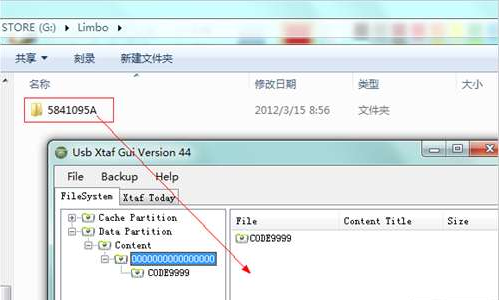
耐心等待传输完毕,最后将U盘拔下插入XBOX360,在游戏库中就可以看到你刚刚传送进去的游戏了。你还可以在XBOX360系统设定中的存储设备一项,将游戏复制或移动到机器内置硬盘/内存中。
栏目最新:
- 2024党员领导干部学习“四下基层”制度...2024-01-12
- 舞蹈演员的二度创作感悟2023-07-02
- 人生需要出走2023-07-01
- 人生处处是『沧海』2023-06-27
- 科技教育润染学生和悦人生底色2023-03-28
- 循着季节去生活,人生确像一首诗2023-03-17
- “浙里”科学家的红色人生(二)2023-03-17
- 月兰与我,相濡以沫写人生2023-03-17
- 舌尖上的感悟2023-03-16
- 2022年度转作风提能力抓落实心得感悟【...2023-03-08
相关文章:
